Το πρόσθετο προγράμματος περιήγησης CryptoPro EDS (γνωστό και ως CryptoPro CADESCOM ή Kadescom) είναι ένα πρόσθετο που απαιτείται για τη δημιουργία και την επαλήθευση μιας ηλεκτρονικής υπογραφής σε ιστοσελίδες χρησιμοποιώντας το CryptoPro CSP. Χρησιμοποιείται για εργασία σε πλατφόρμες συναλλαγών και πύλες. Η διανομή είναι διαθέσιμη στον ιστότοπο της CryptoPro στην ενότητα Πρόσθετα Προϊόντα / CryptoPro EDS Browser http://www.cryptopro.ru/products/cades/plugin/get_2_0.
Απαιτήσεις συστήματος
- Το πρόσθετο μπορεί να εγκατασταθεί στα ακόλουθα λειτουργικά συστήματα: Win XP SP3, Win Vista SP2, Win 2003 SP2, Win 2008 SP2, Win 7, Win 2008 R2, Win 8, Win8.1, Win10.
- Εργοστάσιομε προγράμματα περιήγησης: IE 8 - 11, Opera, Mozilla Firefox, Google Chrome, Το πρόγραμμα περιήγησης Yandex
Δεν λειτουργείστο πρόγραμμα περιήγησης Edge, το οποίο είναι προεγκατεστημένο στα Windows 10.
- Απαιτεί προεγκατεστημένη έκδοση CryptoPro CSP όχι μικρότερη από 3.6 R2
Δυνατότητες ορισμένων προγραμμάτων περιήγησης για τη διαμόρφωση του πρόσθετου
- σε Mozilla Firefox 29 και νεότερη έκδοση: πρέπει να ενεργοποιήσετε την προσθήκη (το πρόγραμμα περιήγησης ενδέχεται να μην ζητήσει άδεια για την ενεργοποίηση της προσθήκης). Για να το κάνετε αυτό, περάστε από διαγνωστικά και εκτελέστε μια επιδιόρθωση "Ενεργοποίηση προσθηκών στο Mozilla Firefox", μετά το οποίο είναι απαραίτητο επανεκκινήστε τον Firefox. Μπορείτε επίσης να το κάνετε με μη αυτόματο τρόπο: πατήστε Ctrl+Shift+A, μεταβείτε στην ενότητα "Προσθήκες", επιλέξτε CryptoPro CAdES NPAPI Browser Plug-in και αλλάξτε το στην κατάσταση "Πάντα ενεργό", μετά την οποία πρέπει να επανεκκινήστε τον Firefox .
- στο Google Chrome πρέπει να ακολουθήσετε τον σύνδεσμο και να εγκαταστήσετε την επέκταση.
- Στο Yandex Browser και Opera θα πρέπει να εγκαταστήσετε την επέκταση που είναι διαθέσιμη σε αυτόν τον σύνδεσμο
- Στον Internet Explorer πρέπει να κάνετε τις ακόλουθες ρυθμίσεις:
- Προσθέστε τη διεύθυνση του ιστότοπου όπου εργάζεστε με την προσθήκη σε αξιόπιστους ιστότοπους (Επιλογές προγράμματος περιήγησης / ασφάλεια / αξιόπιστοι ιστότοποι / ιστότοποι / προσθήκη διεύθυνσης ιστότοπου).
- Εάν εργάζεστε στον Internet Explorer 11, δοκιμάστε να εργαστείτε σε λειτουργία συμβατότητας.
- Ελέγξτε ότι η διεύθυνση τοποθεσίας έχει προστεθεί στους αξιόπιστους κόμβους της προσθήκης (οι περισσότεροι ιστότοποι που δέχονται τα πιστοποιητικά CA μας μπορούν να προστεθούν αυτόματα χρησιμοποιώντας τα διαγνωστικά https://help.kontur.ru/uc). Για να ελέγξετε ότι ο ιστότοπος έχει προστεθεί στους αξιόπιστους κόμβους του πρόσθετου, πρέπει να μεταβείτε στην ενότητα Έναρξη - Όλα τα προγράμματα - CRYPTO-PRO - Ρυθμίσεις προσθήκη CryptoPro EDS Browser. Θα ανοίξει ένα παράθυρο του προγράμματος περιήγησης στο οποίο θα πρέπει να επιτρέψετε να ξεμπλοκάρετε όλα τα περιεχόμενα της σελίδας/να επιτρέψετε την πρόσβαση.
Οι κρυπτογραφικές λειτουργίες, όπως η δημιουργία ηλεκτρονικής υπογραφής ή η αποκρυπτογράφηση ενός αρχείου, απαιτούν πρόσβαση σε κλειδιά και προσωπικά δεδομένα του χρήστη (για παράδειγμα, σε κατάστημα προσωπικών πιστοποιητικών). Κατά την εκτέλεση τέτοιων λειτουργιών από εφαρμογές Ιστού (χρησιμοποιώντας την προσθήκη CryptoPro EDS Browser), η προσθήκη ζητά την άδεια του χρήστη για πρόσβαση στα κλειδιά ή στα προσωπικά του δεδομένα.
Η άδεια του χρήστη θα ζητηθεί κατά την ενεργοποίηση αντικειμένων προσθήκης CryptoPro EDS Browser.
Οι αξιόπιστοι ιστότοποι (για παράδειγμα, αυτοί που βρίσκονται στο intranet του οργανισμού σας) μπορούν να προστεθούν στη λίστα των αξιόπιστων τοποθεσιών Web. Οι ιστότοποι στη λίστα Αξιόπιστων τοποθεσιών δεν θα ζητούν από τον χρήστη επιβεβαίωση κατά το άνοιγμα του χώρου αποθήκευσης πιστοποιητικών ή την εκτέλεση λειτουργιών στο ιδιωτικό κλειδί του χρήστη.
Διαχείριση μιας λίστας αξιόπιστων ιστότοπων σε πλατφόρμες Windows
Για να διαχειριστείτε τη λίστα των αξιόπιστων ιστότοπων στην προσθήκη CryptoPro EDS Browser, ο χρήστης πρέπει να εκτελέσει Έναρξη -> Crypto-Pro -> Ρυθμίσεις ψηφιακής υπογραφής Προσθήκη προγράμματος περιήγησης. Αυτή η σελίδα είναι μέρος του κιτ διανομής πρόσθετου προγράμματος περιήγησης CryptoPro EDS.
Ένας υπολογιστής ή ένας διαχειριστής τομέα μπορεί επίσης να διαχειριστεί τη λίστα των αξιόπιστων ιστοτόπων για όλους τους χρήστες μέσω της Πολιτικής ομάδας. Η διαμόρφωση πραγματοποιείται στην κονσόλα πολιτικής ομάδας στην ενότητα Διαμόρφωση υπολογιστή/Διαμόρφωση χρήστη -> Πρότυπα διαχείρισης -> Crypto-Pro -> προσθήκη CryptoPro EDS Browser. Οι ακόλουθες πολιτικές είναι διαθέσιμες στον διαχειριστή: Λίστα αξιόπιστων κόμβων. Καθορίζει τις διευθύνσεις των αξιόπιστων κόμβων. Οι ιστότοποι που καθορίζονται μέσω αυτής της πολιτικής θεωρούνται αξιόπιστοι εκτός από αυτούς που προσθέτει ο χρήστης ανεξάρτητα μέσω της σελίδας ρυθμίσεων του πρόσθετου προγράμματος περιήγησης CryptoPro EDS.
Η σελίδα αποθηκεύεται για συγκεκριμένο χρήστη
HKEY_USERS\
Η πολιτική αποθηκεύεται στην κατάλληλη ενότητα για τις πολιτικές:
HKEY_LOCAL_MACHINE\SOFTWARE\Policies\Crypto-Pro\CadesPlugin\TrustedSites
Διαχείριση λίστας αξιόπιστων ιστότοπων σε πλατφόρμες Unix
Για να διαχειριστείτε τη λίστα αξιόπιστων ιστότοπων στην προσθήκη CryptoPro EDS Browser σε πλατφόρμες Unix, χρησιμοποιήστε τη σελίδα /etc/opt/cprocsp/trusted_sites.html, η οποία αποτελεί μέρος της διανομής προσθήκης CryptoPro EDS Browser.
Μπορείτε επίσης να χρησιμοποιήσετε την εντολή για να προβάλετε μια λίστα με αξιόπιστους ιστότοπους:
/opt/cprocsp/sbin/
Για να προσθέσετε ιστότοπους (για παράδειγμα, http://mytrustedsite και http://myothertrustedsite) στη λίστα αξιόπιστων, μπορείτε να χρησιμοποιήσετε την εντολή:
/opt/cprocsp/sbin/
Για να διαγράψετε τη λίστα των αξιόπιστων ιστότοπων, μπορείτε να χρησιμοποιήσετε την εντολή:
/opt/cprocsp/sbin/
Η προσθήκη τοποθεσιών στη λίστα αξιόπιστων τοποθεσιών είναι διαθέσιμη για όλους τους χρήστες που χρησιμοποιούν την εντολή
/opt/cprocsp/sbin/
Η ηλεκτρονική ασφάλεια στον σύγχρονο κόσμο είναι ιδιαίτερης σημασίας, καθώς υπάρχουν χρεόγραφα, πνευματική ιδιοκτησία και άλλα τιμαλφή στο διαδίκτυο. Για να προστατέψετε τις πληροφορίες σας, να επιβεβαιώσετε το δικαίωμα κατοχής δεδομένων ή να ελέγξετε την ηλεκτρονική σας υπογραφή (ES), το πρόγραμμα περιήγησης Yandex διαθέτει την επέκταση προσθήκης προγράμματος περιήγησης CryptoPro EDS. Απλοποιεί τη χρήση υπογραφών χαμηλού επιπέδου με την προσθήκη, η δημιουργία και η προβολή ηλεκτρονικών υπογραφών είναι απλή και ασφαλής. Η προσθήκη απαιτείται να χρησιμοποιείται σε ιστότοπους χρηματοπιστωτικών ιδρυμάτων, για παράδειγμα, κατά την είσοδο στο γραφείο εξωτερικού εμπορίου στον ιστότοπο της Τελωνειακής Υπηρεσίας.
Η προσθήκη CryptoPro υποστηρίζεται στο πρόγραμμα περιήγησης Yandex και σε οποιοδήποτε άλλο πρόγραμμα περιήγησης ιστού (μόνο σύγχρονα) που υποστηρίζουν δυναμικό κώδικα JavaScript. Διαθέσιμο για τις πιο δημοφιλείς πλατφόρμες:
- Linux - LSB 3.1 ή νεότερη έκδοση.
- Windows 2000 (υπόκειται σε εγκατάσταση SP4 και IE0) και νεότερη έκδοση.
- iOS 6 και Mac OSX 10/7 και νεότερη έκδοση.
- Solaris – από την έκδοση 10.
- AIX 5-7;
- FreeBSD από 7.
Σχεδόν κάθε υπολογιστής πληροί τις αναφερόμενες απαιτήσεις, σπάνια υπάρχουν προβλήματα με τα στοιχεία του συστήματος.
Γιατί χρησιμοποιείται η επέκταση CryptoPro στο πρόγραμμα περιήγησης Yandex;
Το κύριο καθήκον έγκειται στην εργασία με υπογραφές. Η εγκατάσταση του CryptoPro Extension for CAdES Browser βοηθά στην επίτευξη των ακόλουθων στόχων:
- Αναγνώριση χρήστη.
- Δημιουργία πιστοποιητικού με δημόσια κλειδιά.
- Δημιουργία μητρώου ηλεκτρονικών υπογραφών.
- Διαχείριση EDS με δημόσια κλειδιά.
- Οι κάτοχοι πιστοποιητικών μπορούν να δημιουργούν και να διαχειρίζονται κλειδιά.
Τι έχουν οριστεί για τις υπογραφές στο CryptoPro EDS Browser Plugin για το πρόγραμμα περιήγησης Yandex:
- Τυχόν ηλεκτρονικά έγγραφα.
- Πληροφορίες που εισάγονται στις φόρμες υποβολής.
- Αρχεία που ανέβασε ο χρήστης στον διακομιστή από υπολογιστή.
- Μηνύματα σε μορφή κειμένου.
Το πρόσθετο CryptoPro χρησιμοποιείται κυρίως σε ασφαλή συστήματα, όπως η ηλεκτρονική τραπεζική ή παρόμοιοι πόροι που είναι υπεύθυνοι για την επεξεργασία χρημάτων ή σημαντικών εγγράφων. Μετά την εγκατάσταση της υπογραφής, δεν θα υπάρχει καμία αμφιβολία ότι ο ιδιοκτήτης έκανε τις απαραίτητες λειτουργίες με τα χέρια του. Λιγότερο συχνά απαιτείται η χρήση του πρόσθετου CryptoPro για το πρόγραμμα περιήγησης Yandex σε πύλες πελατών ή κατά την πρόσβαση στο Διαδίκτυο από το εταιρικό δίκτυο.
Το κέντρο CryptoPro θα εκτελέσει μια σειρά από χρήσιμες ενέργειες:
- Δημιουργήστε τα δικά σας αναγνωριστικά κλειστού και ανοιχτού τύπου. Υποστηρίζει λειτουργία κρυπτογράφησης.
- Δημιουργεί ένα αίτημα για έκδοση νέου πιστοποιητικού στο τοπικό δίκτυο.
- Καταχωρεί τα αιτήματα ηλεκτρονικά στο Κέντρο Εγγραφής ΑΠ.
- Συμπλήρωση ψηφιακών υπογραφών με χρήση δημόσιων κλειδιών σύμφωνα με το πρότυπο X.509, έκδοση 3 και RFC 3280. Η κεντρική πιστοποίηση των πιστοποιητικών βοηθά στην καταγραφή του κλειδιού και του χαρακτηριστικού του για κάθε χρήστη.
- Πληροφορίες σχετικά με τα ανακληθέντα πιστοποιητικά αποστέλλονται σε όλους τους εγγεγραμμένους χρήστες.
Πώς να εγκαταστήσετε το πρόσθετο CryptoPro;
Η εγκατάσταση της μονάδας CryptoPro είναι σχετικά απλή, αλλά η μέθοδος είναι ελαφρώς διαφορετική από τον τυπικό αλγόριθμο ενεργειών. Μετά την εγκατάσταση της επέκτασης, πρέπει να εγκαταστήσετε ξεχωριστά το πρόγραμμα από αυτόν τον προγραμματιστή.
Τρόπος εγκατάστασης:

Εάν το CryptoPro CSP είχε εγκατασταθεί νωρίτερα, τότε κατά την εγκατάσταση της επέκτασης, το εικονίδιο της προσθήκης δεν θα έχει κόκκινο σταυρό και θα εμφανιστεί ένα μήνυμα ότι η επέκταση έχει εγκατασταθεί με επιτυχία και λειτουργεί.

Τα βήματα που αναφέρονται είναι αρκετά για να ξεκινήσετε να χρησιμοποιείτε τη λειτουργική μονάδα, αλλά ορισμένοι χρήστες παραπονιούνται ότι η προσθήκη δεν ξεκινά ή δεν μπορούν να ανοίξουν μια σελίδα που απαιτεί την επέκταση.
Γιατί δεν λειτουργεί η προσθήκη CryptoPro στο πρόγραμμα περιήγησης Yandex;
Εάν το πρόγραμμα περιήγησης ιστού Yandex δεν αντιδράσει στην ψηφιακή υπογραφή μετά την εγκατάσταση της προσθήκης, ορισμένες από τις λειτουργίες των τραπεζικών συστημάτων θα είναι απρόσιτες.
Αιτίες αποτυχιών και τρόποι επαναφοράς της λειτουργίας:
- Το πρόγραμμα CryptoPro CSP δεν είναι εγκατεστημένο - η πιο κοινή αιτία αποτυχίας. Μπορείτε να κατεβάσετε το αρχείο από τον σύνδεσμο.

- Δεν έγινε επανεκκίνηση του υπολογιστή. Παρά την ειδοποίηση μετά την εγκατάσταση, συχνά ξεχνάμε ότι πρέπει να επανεκκινήσετε τον υπολογιστή.
- Εγκαταστήστε την προσθήκη σε ένα καθαρό πρόγραμμα περιήγησης. Πριν εγκαταστήσετε το πρόσθετο, θα πρέπει να διαγράψετε την προσωρινή μνήμη από το πρόγραμμα περιήγησής σας. Κλικ Ctrl + Shift + Del, στη γραμμή "Διαγραφή εγγραφών", επιλέξτε "Για πάντα" και βεβαιωθείτε ότι έχετε επιλέξει το πλαίσιο δίπλα στο "Αρχεία αποθηκευμένα στην προσωρινή μνήμη".

- Ανενεργή επέκταση. Εάν κατά τύχη το πρόσθετο απενεργοποιήθηκε, γίνεται σαφές γιατί δεν συμβαίνει τίποτα. Μπορείτε εύκολα να ελέγξετε την κατάσταση κάνοντας κλικ στις "Ρυθμίσεις προγράμματος περιήγησης Yandex" και επιλέγοντας "Πρόσθετα". Η προσθήκη CryptoPro βρίσκεται στη στήλη "Από άλλες πηγές".

- Ο πόρος δεν βρίσκεται στη λίστα των αξιόπιστων τοποθεσιών. Για να προσθέσετε έναν ιστότοπο στις εξαιρέσεις, πρέπει να βρείτε το εγκατεστημένο πρόγραμμα Crypto-Pro στο σύστημα (κατά προτίμηση μέσω αναζήτησης) και να επιλέξετε «Ρυθμίσεις προσθήκης προγράμματος περιήγησης CryptoPro EDS». Στη στήλη "Λίστα αξιόπιστων κόμβων", εισαγάγετε τους τομείς και τους υποτομείς του ιστότοπου.

Εάν το άνοιγμα ενός αρχείου από το τελευταίο σημείο δεν λειτουργεί, θα πρέπει να κάνετε δεξί κλικ στο πρόγραμμα και να επιλέξετε «Άνοιγμα με...», όπου επιλέγουμε τον Internet Explorer.
Πιθανότατα ο λόγος για τον οποίο το πρόσθετο δεν λειτουργεί είναι η απροσεξία του χρήστη, αλλά αυτό είναι εύκολο να διορθωθεί. Αφού ολοκληρώσετε τα παραπάνω βήματα, η επέκταση προσθήκης προγράμματος περιήγησης CryptoPro EDS θα αρχίσει να λειτουργεί σωστά στο πρόγραμμα περιήγησης Yandex και σε οποιοδήποτε πρόγραμμα περιήγησης που βασίζεται σε Chromium.
Σήμερα, η ροή εγγράφων μετακινείται όλο και περισσότερο στις οθόνες παρακολούθησης. Τα τυπικά μέσα χαρτιού αντικαθίστανται από εικονικά έγγραφα που δεν χρειάζεται να συλλεχθούν, να πιστοποιηθούν, να αντιγραφούν ή να αποθηκευτούν σε αρχείο. Όμως, η χρήση της ηλεκτρονικής διαχείρισης εγγράφων φέρει μαζί της μια αναπόφευκτη δυσκολία: το πρόβλημα της προστασίας δεδομένων, της πιστοποίησης των εγγράφων και της διατήρησης της ιδιωτικής ζωής. Εδώ τίθεται το ερώτημα σχετικά με τη χρήση ειδικών αλγορίθμων που εκτελούν δύο λειτουργίες:
- προστασία των δεδομένων που περιέχονται στο αρχείο·
- πιστοποιήσει το ηλεκτρονικό έγγραφο.
Τέτοιοι αλγόριθμοι εκτελούν ειδικά προγράμματα που έχουν περάσει την κατάλληλη πιστοποίηση και έχουν σχεδιαστεί για να κρυπτογραφούν και να αποκρυπτογραφούν ορισμένες πληροφορίες. Ένα από αυτά τα προγράμματα ονομάζεται Crypto Pro.
Σε τι χρησιμεύει το πρόγραμμα crypto pro;
Η εταιρεία Crypto Pro ιδρύθηκε το 2000 και έκτοτε κατέχει μια από τις κορυφαίες θέσεις στην αγορά κρυπτογραφικών προγραμμάτων και ηλεκτρονικών ψηφιακών υπογραφών.
Οι προγραμματιστές όχι μόνο εφαρμόζουν μεμονωμένα προϊόντα λογισμικού, αλλά προσφέρουν επίσης έτοιμα βοηθητικά προγράμματα που επεξεργάζονται έγγραφα στο διαδίκτυο μέσω ειδικών επεκτάσεων προγράμματος περιήγησης. Το πρόσθετο Crypto-Pro EDS Browser μπορεί να αγοραστεί στον ιστότοπο της εταιρείας και η εγκατάστασή του είναι δυνατή σε όλους τους τύπους δημοφιλών προγραμμάτων περιήγησης.
Πώς να εγκαταστήσετε το Crypto-Pro EDS
Αυτό το πρόσθετο μπορεί να βρεθεί στον ιστότοπο της εταιρείας ή στον σύνδεσμο: https://www.cryptopro.ru/products/cades/plugin/get_2_0
Μετά τη λήψη στον επιλεγμένο δίσκο, το εγκατεστημένο αρχείο θα πρέπει να εκτελεστεί:
 Λάβετε υπόψη ότι για τους απλούς χρήστες, η έναρξη της εγκατάστασης του πρόσθετου προγράμματος περιήγησης Crypto Pro είναι αδύνατη. Η διαδικασία μπορεί να ενεργοποιηθεί μόνο με δικαιώματα διαχειριστή. Εάν ο χρήστης τα έχει, τότε μπορείτε να δείτε την ακόλουθη ειδοποίηση στην οθόνη:
Λάβετε υπόψη ότι για τους απλούς χρήστες, η έναρξη της εγκατάστασης του πρόσθετου προγράμματος περιήγησης Crypto Pro είναι αδύνατη. Η διαδικασία μπορεί να ενεργοποιηθεί μόνο με δικαιώματα διαχειριστή. Εάν ο χρήστης τα έχει, τότε μπορείτε να δείτε την ακόλουθη ειδοποίηση στην οθόνη:
 Το ακόλουθο παράθυρο θα υποδείξει την επιτυχή εγκατάσταση του πρόσθετου:
Το ακόλουθο παράθυρο θα υποδείξει την επιτυχή εγκατάσταση του πρόσθετου:
 Η σωστή εγκατάσταση δεν εγγυάται τη σωστή λειτουργία του πρόσθετου. Το πρόγραμμα περιήγησης πρέπει να επανεκκινηθεί και στην περίπτωση του Chrome, μπορεί να χρειαστεί πλήρης επανεκκίνηση του υπολογιστή.
Η σωστή εγκατάσταση δεν εγγυάται τη σωστή λειτουργία του πρόσθετου. Το πρόγραμμα περιήγησης πρέπει να επανεκκινηθεί και στην περίπτωση του Chrome, μπορεί να χρειαστεί πλήρης επανεκκίνηση του υπολογιστή.
Δυνατότητες εγκατάστασης του πρόσθετου προγράμματος περιήγησης Crypto Pro
Για διάφορα προγράμματα περιήγησης, οι προγραμματιστές έχουν βρει ειδικά πρόσθετα που διευκολύνουν τη λειτουργία της προσθήκης. Για παράδειγμα, για νεότερες εκδόσεις του FireFox υπάρχει ένα πρόσθετο που προτείνεται να εγκατασταθεί αμέσως μετά το κύριο μέρος της διαδικασίας.

Μερικές φορές παρουσιάζεται ένα σφάλμα πριν από την εργασία και η προσθήκη δεν μπορεί να δημιουργήσει αντικείμενα.
Αυτό το πρόβλημα μπορεί να λυθεί πολύ απλά: θα πρέπει να επιτρέψετε στα πρόσθετα να εκτελούνται ξεχωριστά για συγκεκριμένους ιστότοπους ή για όλες τις σελίδες που επισκέπτεται ο χρήστης.
Εάν επιτρέπεται η χρήση της προσθήκης σε μεμονωμένους ιστότοπους, θα πρέπει να μεταβείτε στην επιθυμητή σελίδα και να βρείτε ένα ξεχωριστό εικονίδιο στη γραμμή αναζήτησης που υποδεικνύει τη δυνατότητα χρήσης της επέκτασης:
 Εάν η προσθήκη λειτουργεί με όλους τους ιστότοπους, θα πρέπει να εκκινηθεί από την επιλογή "Πρόσθετα":
Εάν η προσθήκη λειτουργεί με όλους τους ιστότοπους, θα πρέπει να εκκινηθεί από την επιλογή "Πρόσθετα":
 Στη λίστα με όλα τα πιθανά πρόσθετα, αναζητήστε την προσθήκη CryptoPro CAdES NPAPI Browser και επιτρέψτε τη χρήση της σε αυτόματη λειτουργία:
Στη λίστα με όλα τα πιθανά πρόσθετα, αναζητήστε την προσθήκη CryptoPro CAdES NPAPI Browser και επιτρέψτε τη χρήση της σε αυτόματη λειτουργία:
 Για τα προγράμματα περιήγησης Opera και Yandex, η διαδικασία εφαρμογής της επέκτασης θα είναι πανομοιότυπη. Στο μενού βρίσκουμε την επιλογή “Επεκτάσεις”, μέσω της οποίας δεν φορτώνουμε το απαραίτητο πρόσθετο.
Για τα προγράμματα περιήγησης Opera και Yandex, η διαδικασία εφαρμογής της επέκτασης θα είναι πανομοιότυπη. Στο μενού βρίσκουμε την επιλογή “Επεκτάσεις”, μέσω της οποίας δεν φορτώνουμε το απαραίτητο πρόσθετο.
Το CryptoPro είναι ένα πρόσθετο σχεδιασμένο για τον έλεγχο και τη δημιουργία ηλεκτρονικών υπογραφών σε διάφορα έγγραφα που μετατρέπονται σε ηλεκτρονική μορφή και δημοσιεύονται σε οποιουσδήποτε ιστότοπους ή σε μορφή PDF. Αυτή η επέκταση είναι πιο κατάλληλη για όσους συνεργάζονται συχνά με τράπεζες και άλλους νομικούς οργανισμούς που έχουν τη δική τους διαδικτυακή παρουσία.
Αυτή τη στιγμή, αυτό το πρόσθετο μπορεί να βρεθεί στους καταλόγους επεκτάσεων/πρόσθετων για τα ακόλουθα προγράμματα περιήγησης: Google Chrome, Opera, Yandex.Browser, Mozila Firefox.
Αξίζει επίσης να θυμηθούμε ότι το πρόσθετο διανέμεται εντελώς δωρεάν. Σας επιτρέπει να τοποθετείτε ή να επαληθεύετε υπογραφές στους ακόλουθους τύπους αρχείων/εγγράφων:
- Διάφορες μορφές που χρησιμοποιούνται για ανατροφοδότησησε ιστότοπους·
- Ηλεκτρονικά έγγραφα σε PDF, DOCXκαι άλλες παρόμοιες μορφές?
- Δεδομένα σε μηνύματα κειμένου.
- Αρχεία που ανέβηκαν από άλλον χρήστη στον διακομιστή.
Μέθοδος 1: Εγκατάσταση σε Yandex Browser, Google Chrome και Opera
Πρώτα πρέπει να μάθετε πώς να εγκαταστήσετε αυτήν την επέκταση στο πρόγραμμα περιήγησής σας. Ρυθμίζεται διαφορετικά σε κάθε πρόγραμμα. Η διαδικασία εγκατάστασης της προσθήκης μοιάζει σχεδόν η ίδια για τα προγράμματα περιήγησης Google και Yandex.
Η διαδικασία βήμα προς βήμα είναι η εξής:

Αυτή η οδηγία θα πρέπει επίσης να χρησιμοποιηθεί εάν εργάζεστε με την Opera, καθώς στον επίσημο κατάλογο εφαρμογών τους δεν θα μπορείτε να βρείτε αυτήν την επέκταση που θα λειτουργεί σωστά.
Μέθοδος 2: Εγκατάσταση για Firefox
Σε αυτήν την περίπτωση, δεν θα μπορείτε να χρησιμοποιήσετε την επέκταση από το πρόγραμμα περιήγησης για Chrome, καθώς δεν θα μπορείτε να εγκαταστήσετε στο πρόγραμμα περιήγησης Firefox, επομένως θα πρέπει να κάνετε λήψη της επέκτασης από τον επίσημο ιστότοπο του προγραμματιστή και να την εγκαταστήσετε από τον υπολογιστή σας.
Ακολουθήστε αυτά τα βήματα για να κάνετε λήψη του προγράμματος εγκατάστασης της επέκτασης στον υπολογιστή σας:

Η διαδικασία εγκατάστασης του πρόσθετου στον υπολογιστή σας είναι απλή και απαιτεί λίγο χρόνο. Απλά πρέπει να βρείτε το εκτελέσιμο αρχείο EXE που κατεβάσατε προηγουμένως από τον ιστότοπο και να το εγκαταστήσετε σύμφωνα με τις οδηγίες του. Μετά από αυτό, το πρόσθετο θα εμφανιστεί αυτόματα στη λίστα των επεκτάσεων Firefox.